Pro nové uživatele Ubuntu 18.04 může být obtížné najít nastavení pro deaktivaci uzamčení obrazovky. To platí pro lidi, kteří migrovali z desktopového prostředí Ubuntu Unity. Může to být matoucí, protože hledáním „zámku“ v nabídce „Aktivity“ GNOME a jeho výběrem ve skutečnosti okamžitě uzamknete obrazovku, na rozdíl od Unity, kde vás do nastavení zavedlo.
Pojďme se rychle podívat na nastavení ochrany osobních údajů GNOME, kde můžete povolit a zakázat funkci zámku obrazovky.
Deaktivace zamykání obrazovky v Ubuntu 18.04
Uzamčení obrazovky můžete deaktivovat dvěma způsoby, včetně GUI způsobem a jiným způsobem z příkazového řádku z Terminálu. Podívejme se na oba způsoby:
Metoda 1:způsob grafického uživatelského rozhraní
Krok 1) Klikněte na tlačítko „Aktivity“ a vyhledejte „Nastavení“.
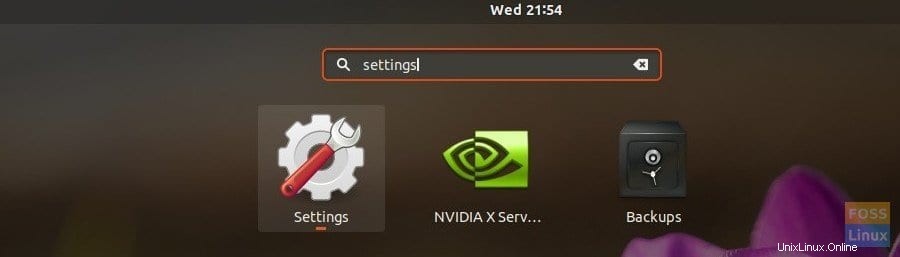
Krok 2) V aplikaci Nastavení klikněte na kartu „Soukromí“.
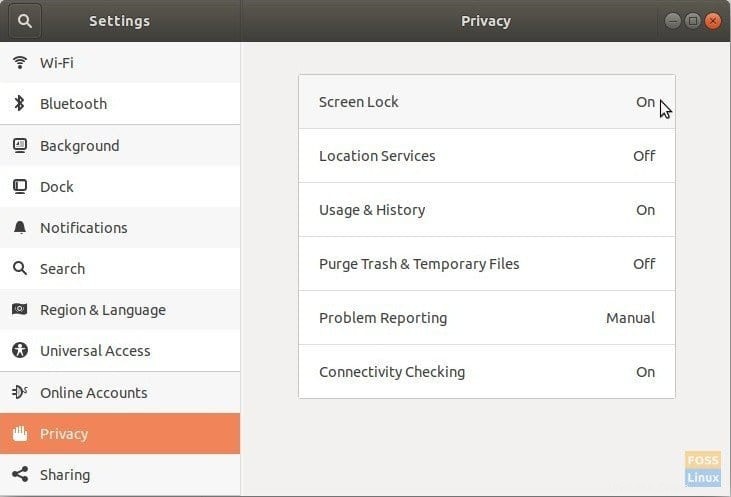
Krok 3) V pravém podokně byste měli vidět nastavení „Zámek obrazovky“. Ve výchozím nastavení bude „Zapnuto“. Klikněte na něj.
Krok 4) Přepněte „Automatický zámek obrazovky“ na „VYPNUTO“.

Obrazovka se již nezamyká.
Metoda 2:Způsob příkazového řádku
Stejnou změnu nastavení lze také rychle provést pomocí příkazového řádku z Terminálu. Chcete-li to provést, postupujte takto:
Krok 1) Spusťte „Terminál“.
Krok 2) Zadejte následující příkaz a stiskněte Enter.
gsettings set org.gnome.desktop.screensaver lock-enabled false
A je to! Obrazovka displeje se již nebude sama od sebe zamykat. Ačkoli se to nezdá jako skvělý nápad pro ochranu soukromí, dává smysl použít nastavení na virtuální stroje nebo počítače, které používáte a monitorujete pouze vy.